一、虚拟环境的概念
它是一个虚拟化,从电脑独立开辟出来的环境。通俗的来讲,虚拟环境就是借助虚拟机docker来把一部分内容独立出来,我们把这部分独立出来的东西称作“容器”,在这个容器中,我们可以只安装我们需要的依赖包,各个容器之间互相隔离,互不影响。安装python开发环境时,相当于安装了一个全局的环境,包含了site-packages(python第三方包,pip install 安装的包都在该目录下)、Scripts(可执行文件,pip install 时就会使用pip.exe这个可执行文件)、python.exe(python解释器)等文件。
二、为什么要使用虚拟环境
一个 python包的安装可能无法满足各个项目程序的要求。如果项目A需要某个包的 2.0 版,而项目B需要 3.0 版,则要求发生冲突,安装 2.0 或 3.0 版将导致一个项目无法运行。这个问题的解决方案是每个项目创建一个自己的虚拟环境,一个自包含的目录树,其中包含特定版本的 Python 的 Python 安装,以及一些额外的包。不同的应用程序可以使用不同的虚拟环境。为了解决前面的冲突需求示例,项目A可以拥有自己的安装了 2.0 版的虚拟环境,而项目B可以拥有另一个安装了 3.0 版的虚拟环境。如果项目B需要将库升级到版本 4.0,这不会影响项目A的环境。因此,我们需要虚拟环境用来隔离以减少解决环境问题带来的额外开支。
三、python虚拟环境
python通过python -m venv 文件夹名 这个命令来创建虚拟环境,虚拟环境其实就是一个包含第三方包、可执行文件、python解释器的文件夹。创建好之后在Scripts文件目录下通过命令.\activate进入虚拟环境。在pycharm中配置时选择virtualenv选择解释器即可。若要使用环境配置文件requirements.txt,则必须在这个文件所在目录下通过命令pip install -r requirements.txt来下载里面的软件包。
创建名为test的环境
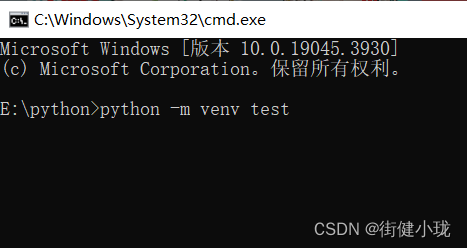
创建好之后会生成以下几个文件

然后在Scripts文件下进入终端,通过.\atcivate命令进入环境
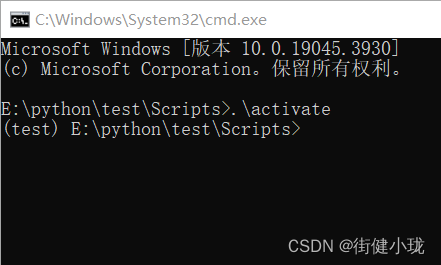
之后就可以在该环境下载需求了
四、anaconda虚拟环境
Conda 可以轻松管理多个数据环境,这些环境可以单独维护和运行而不会相互干扰。Anaconda3文件就是base环境,其中的env文件里面的环境是自己创建的,进入环境后的所以操作都是基于这个环境的,后面的路径只是为其服务的。
Anaconda3文件就是base环境,有第三方包、解释器、可执行文件。

而其中的envs文件里就是自己所创建的环境

打开Anaconda Prompt,在其中输入命令conda create -n yolo_v5 python=3.9,意思就是创建一个名字为yolo_v5,python版本为3.9的anaconda环境。

创建好之后envs目录下就会多了一个yolo_v5的文件夹
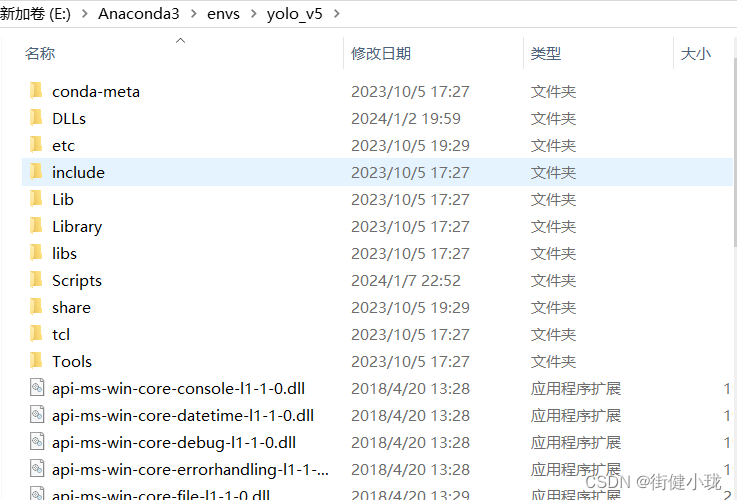
在终端输入conda activate yolo_v5进入这个环境

五、在pycharm中配置环境
1.配置python环境
选择添加解释器
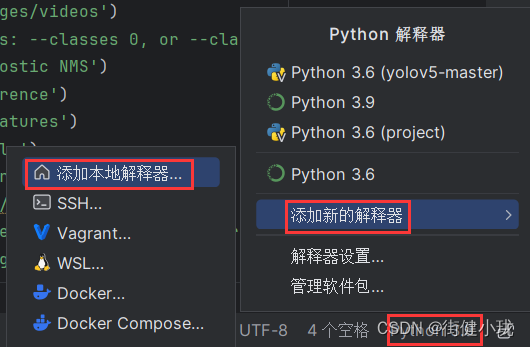
选择现有,点击右边的...
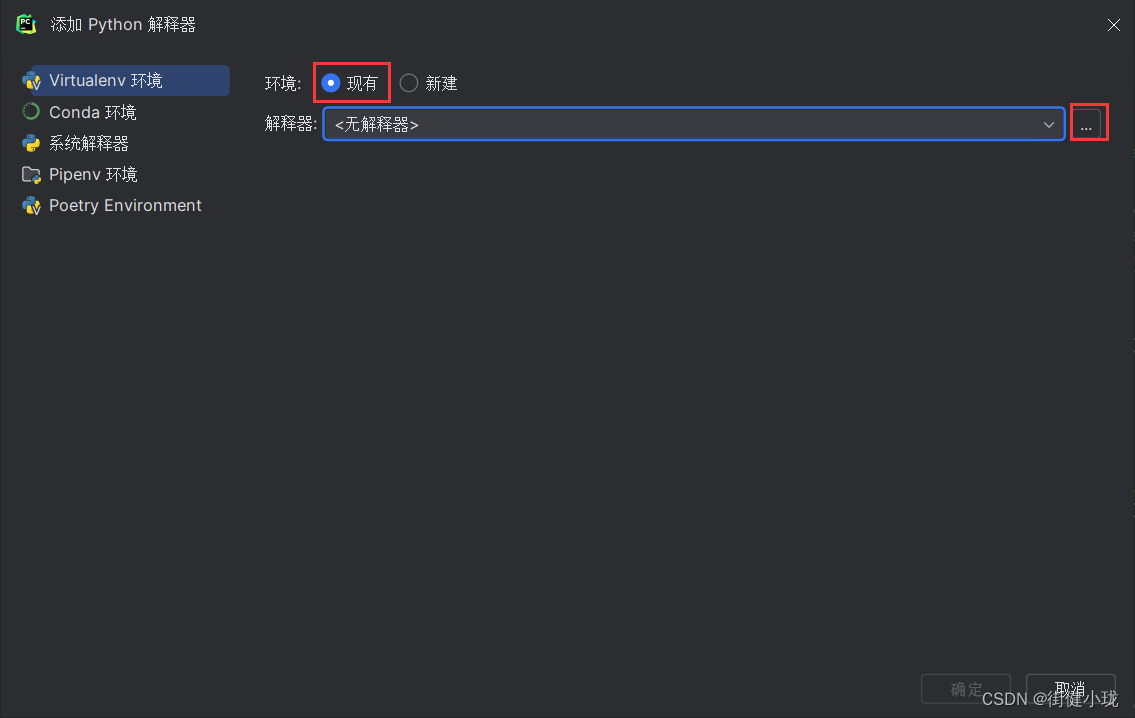
选择python.exe,一般在Scripts目录下

点击确定
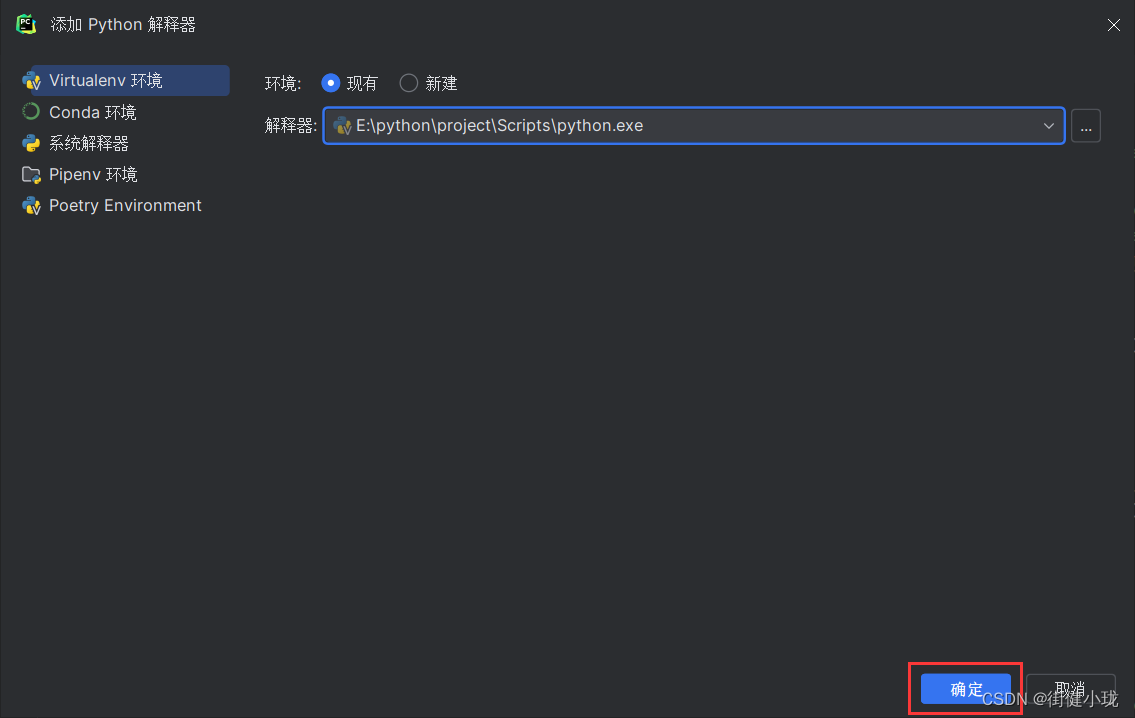
之后环境就配置好了,可以点击解释器设置查看该环境所含软件包
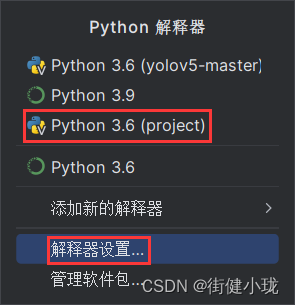
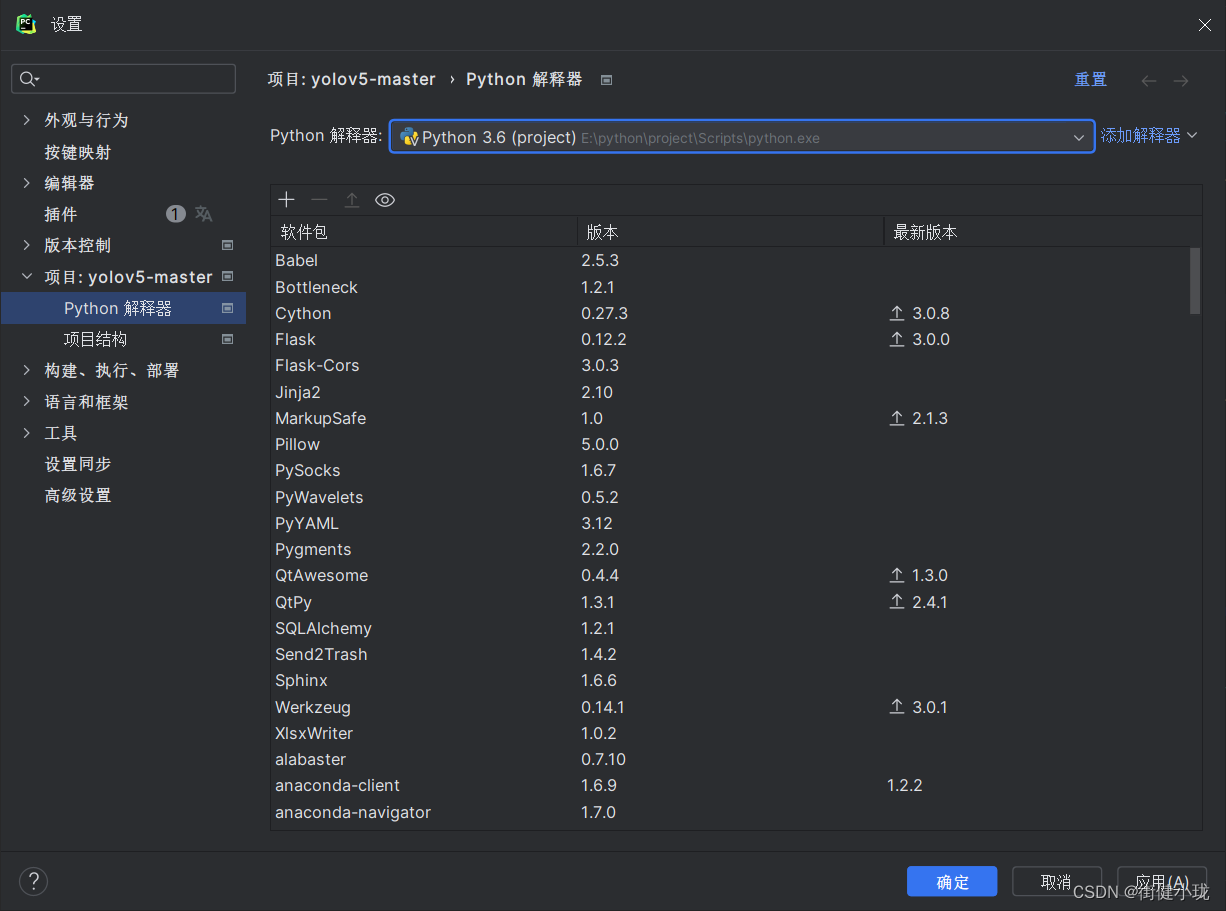
2.配置anaconda环境
在添加解释器中选择conda环境,点击右边的文件夹
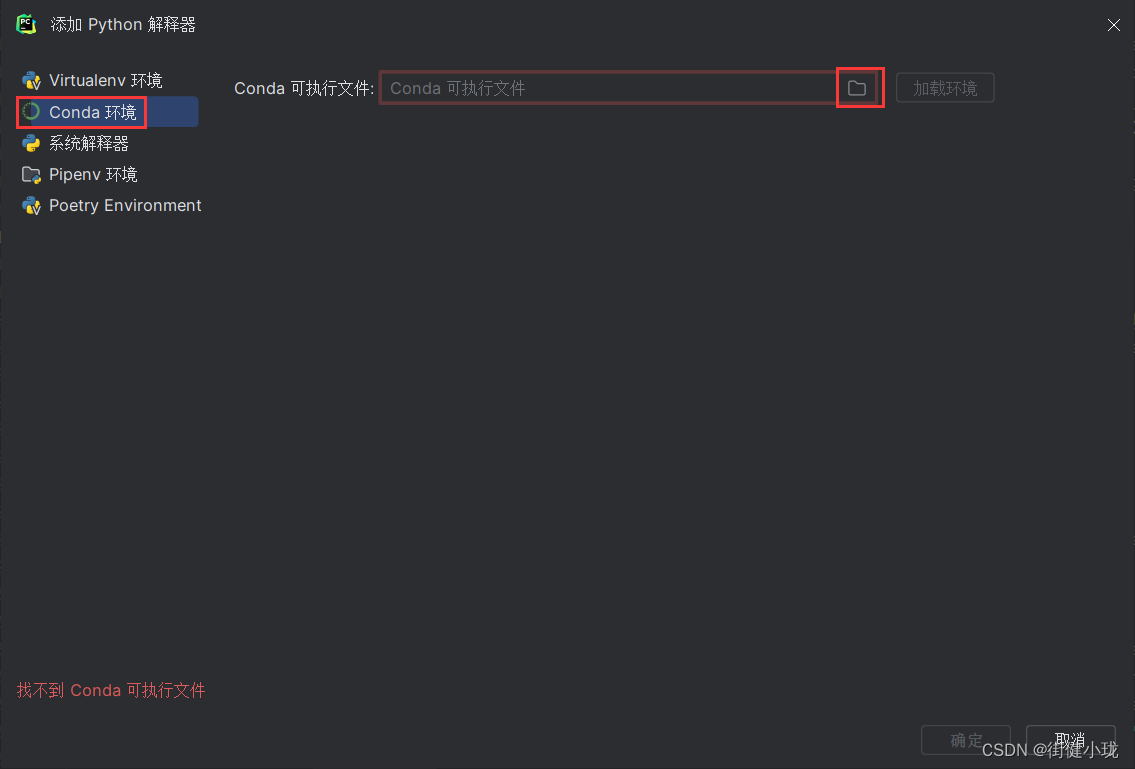
选择base目录下的conda.exe
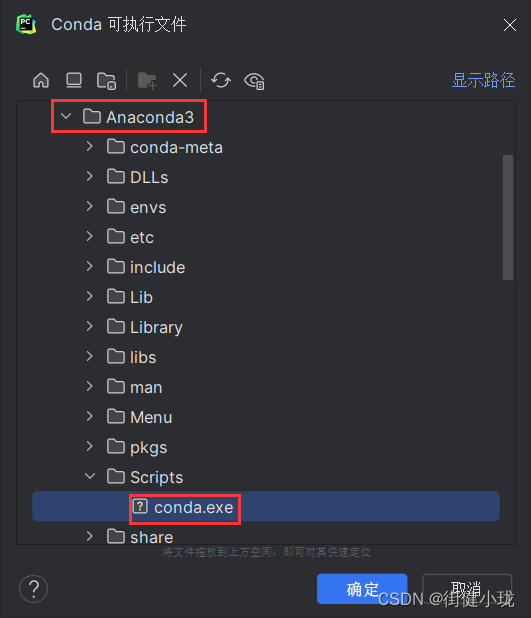
点击加载环境
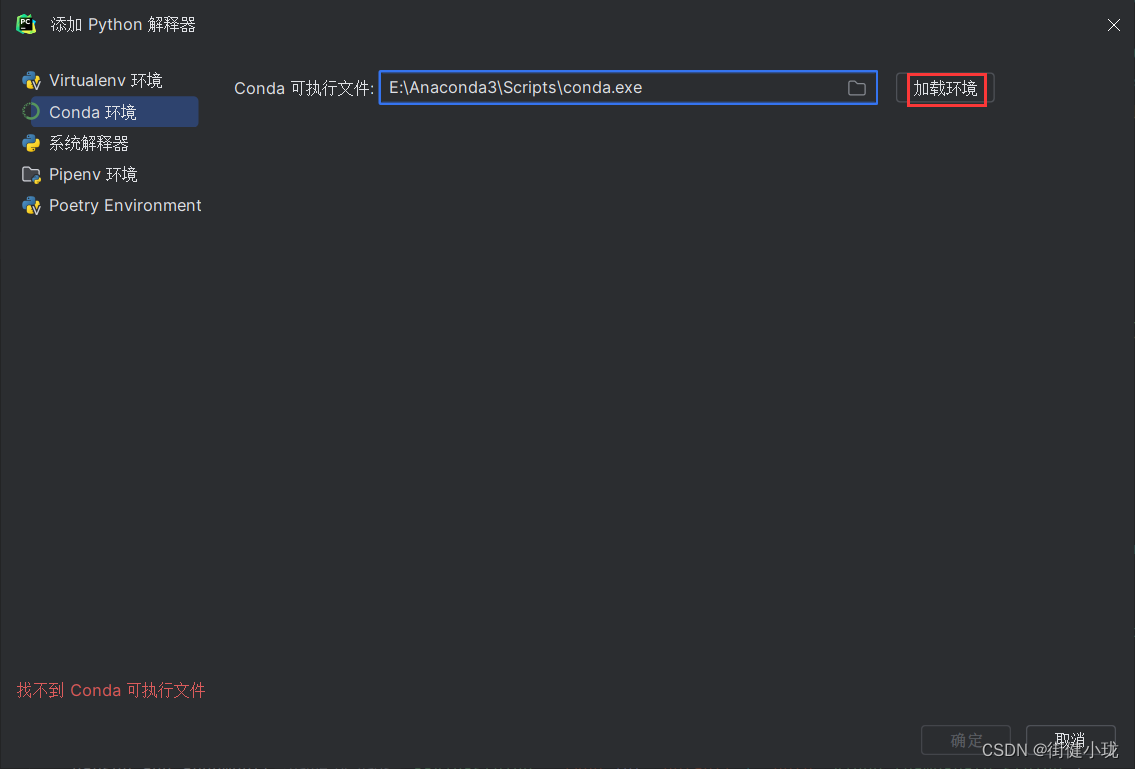
选择使用现有环境,可以选择base的环境,也可以选择以及创建好的环境,这个要看你的项目适合哪一个环境,注意每个环境的配置可能不一样
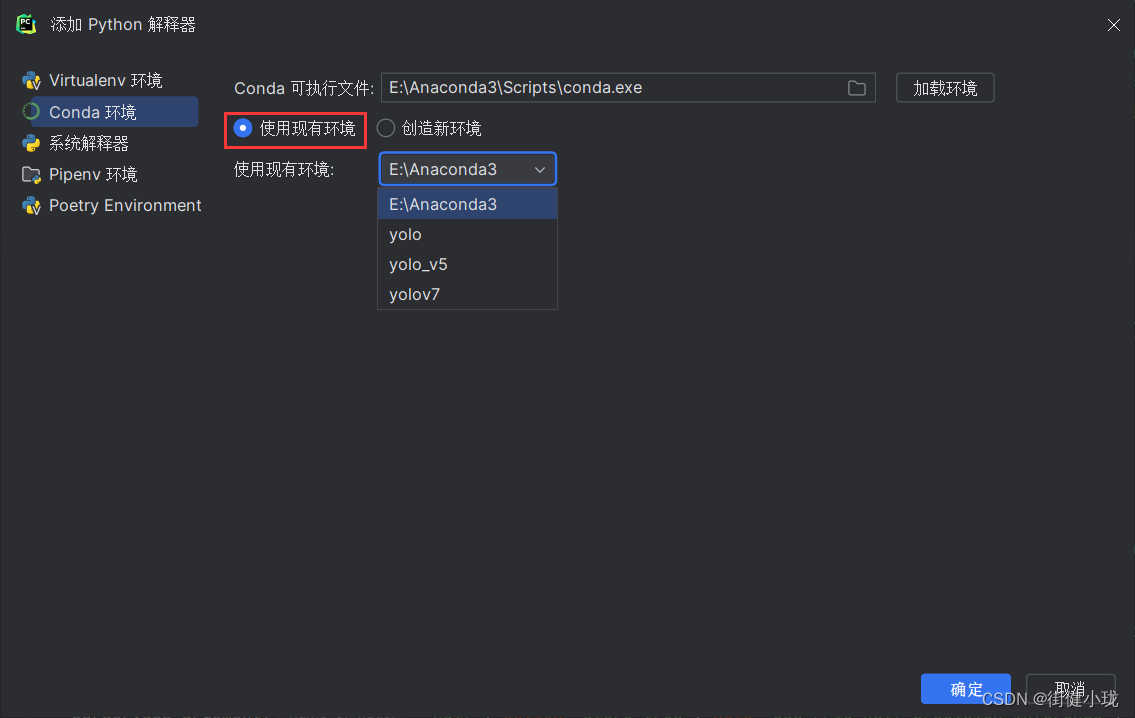
然后不要点确定,选择系统解释器
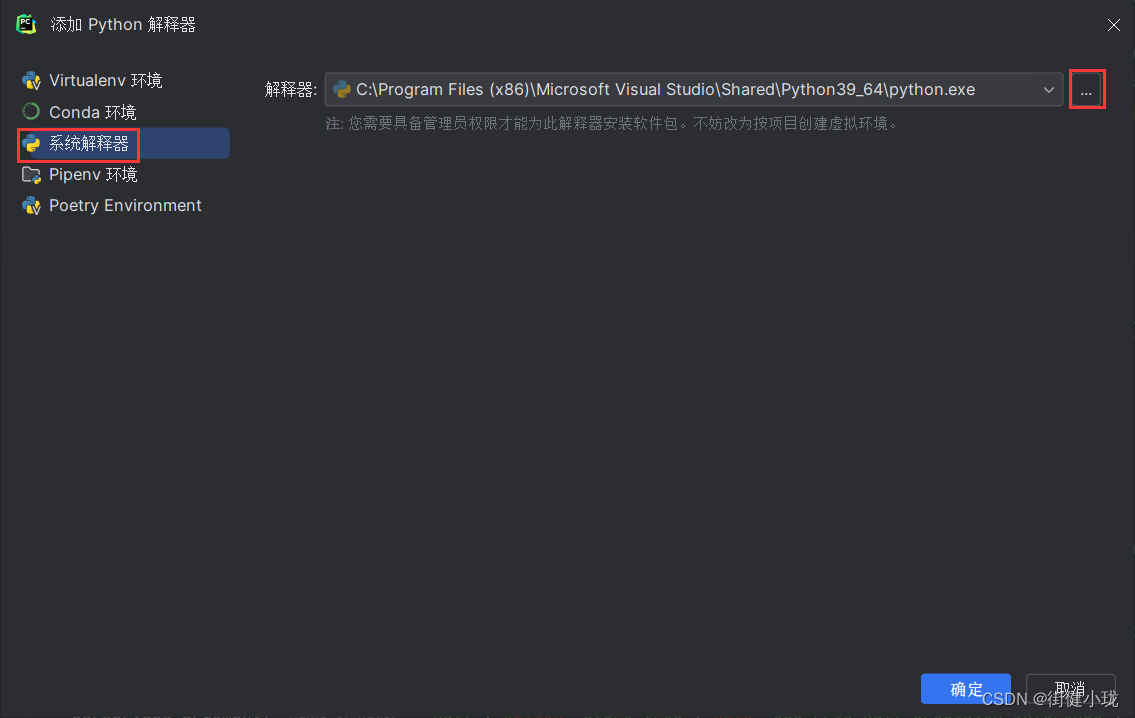
选择所在对应环境下的解释器,点击确定即可完成

版权归原作者 街健小珑 所有, 如有侵权,请联系我们删除。